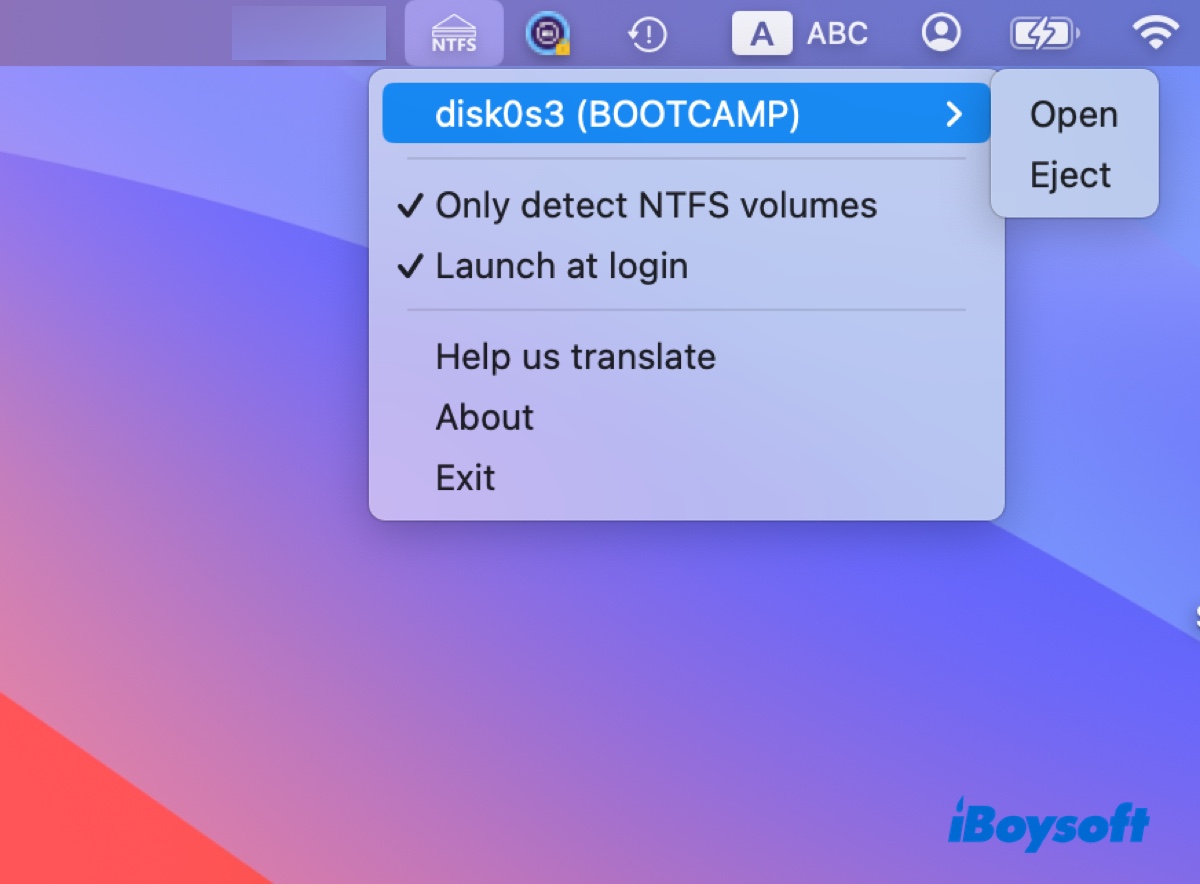NTFSがMac上で読み取り専用であることを知っているなら、NTFSフォーマットされたドライブに書き込みするために無料のNTFSソフトウェアを探しているかもしれません。それがHasleo NTFS for Macにたどり着いたのかもしれませんが、それは信頼できるのでしょうか?
この記事ではHasleo NTFS for Macをレビューし、データの安全性、パフォーマンス、安定性を求めるユーザーにとってより良い代替案であるiBoysoft NTFS for Macを紹介します。
Hasleo NTFS for Macレビュー
Hasleo NTFS for Macは、macOS向けの完全無料のNTFSドライバーです。メニューバーアプリケーションで、メニューバーアイコンとドロップダウンメニューを通じてMac上のNTFSドライブを開いたり取り外したりできます。
ただし、他のプロフェッショナルなNTFS for Macソフトウェアとは異なり、従来のデスクトップインターフェースを持っておらず、メニューバーショートカットと直感的なインターフェースを持つものと比べています。また、Mac上でNTFSにドライブをフォーマットしたり、NTFSドライブを修復したりするような高度な機能も欠けています。
総合的な体験:
インストールプロセスはスムーズです。私はHasleo NTFS for Macを ダウンロード し、インストール中にMac上のファイルへの完全アクセスを許可しました。(macOS 10.14 Mojave以降、アプリケーションには全ディスクへの完全アクセス権限がデフォルトで与えられなくなりました。代わりに信頼できるアプリに対して手動で全ディスクアクセスを有効にする必要があります。)
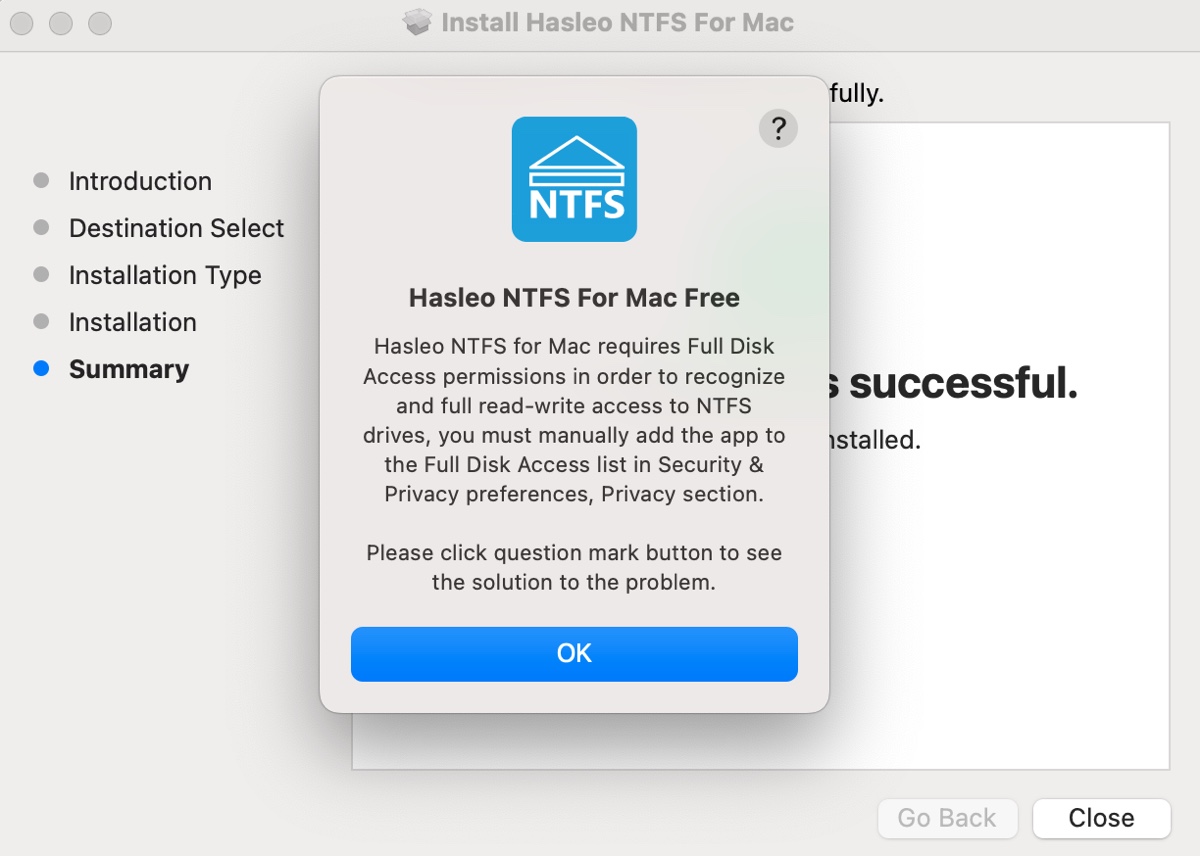
起動すると、メニューバーの右側に表示されます。それから、NTFSドライブを接続して、ディスクを読み書きモードでマウントできるかテストしました。macOSによって、私のNTFSボリュームが自動的に読み取り専用でマウントされたため、それを取り出して、Hasleo NTFS for Macを使用して再マウントしました。
これにより、スピニングホイールが表示される短い停止が発生しました。実験中、NTFS外部ドライブを開く際にネットワークエラーが発生したこともあり、時々、HasleoはNTFSボリュームを検出できませんでした。いくつかのトラブルの後、NTFSボリュームに書き込むことができるようになりました。
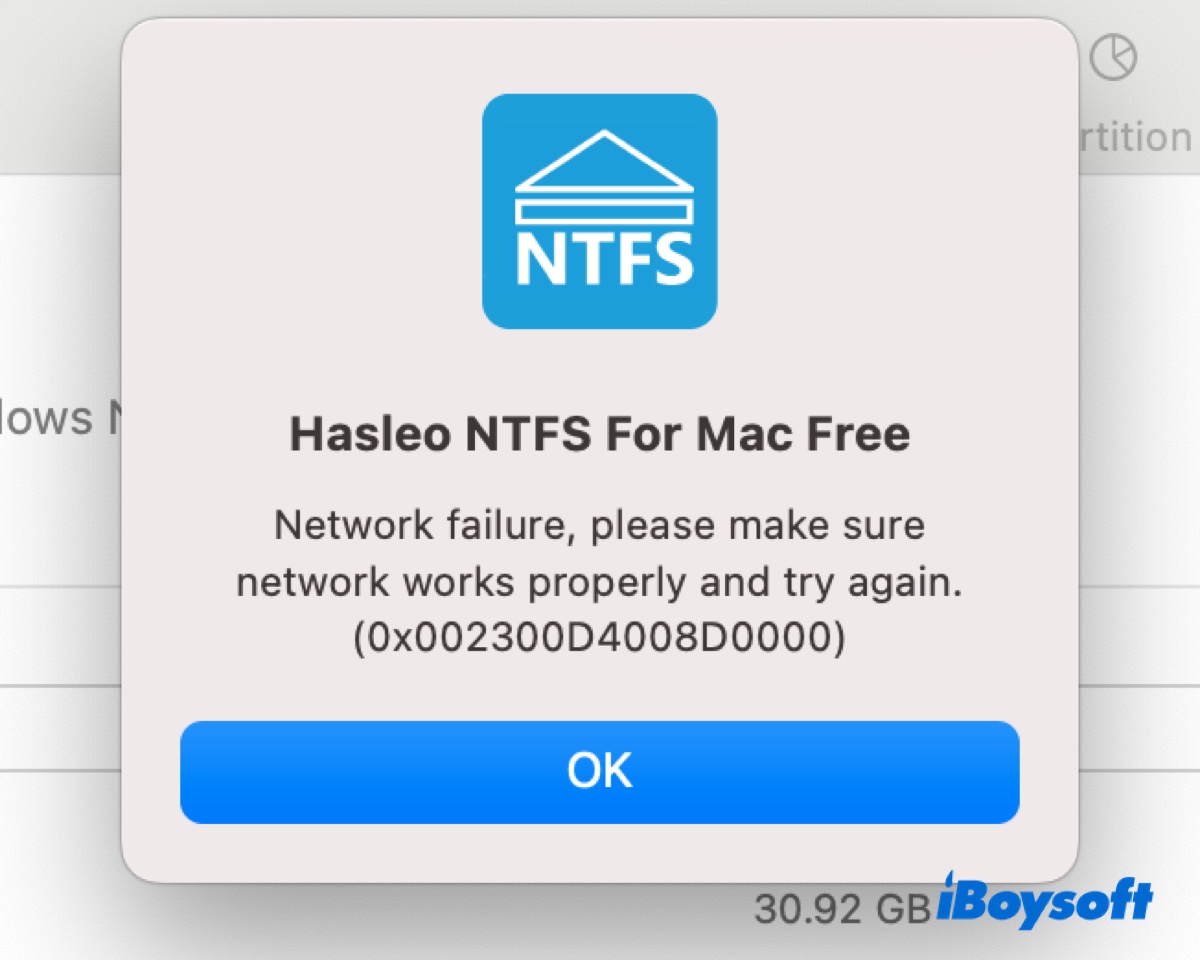
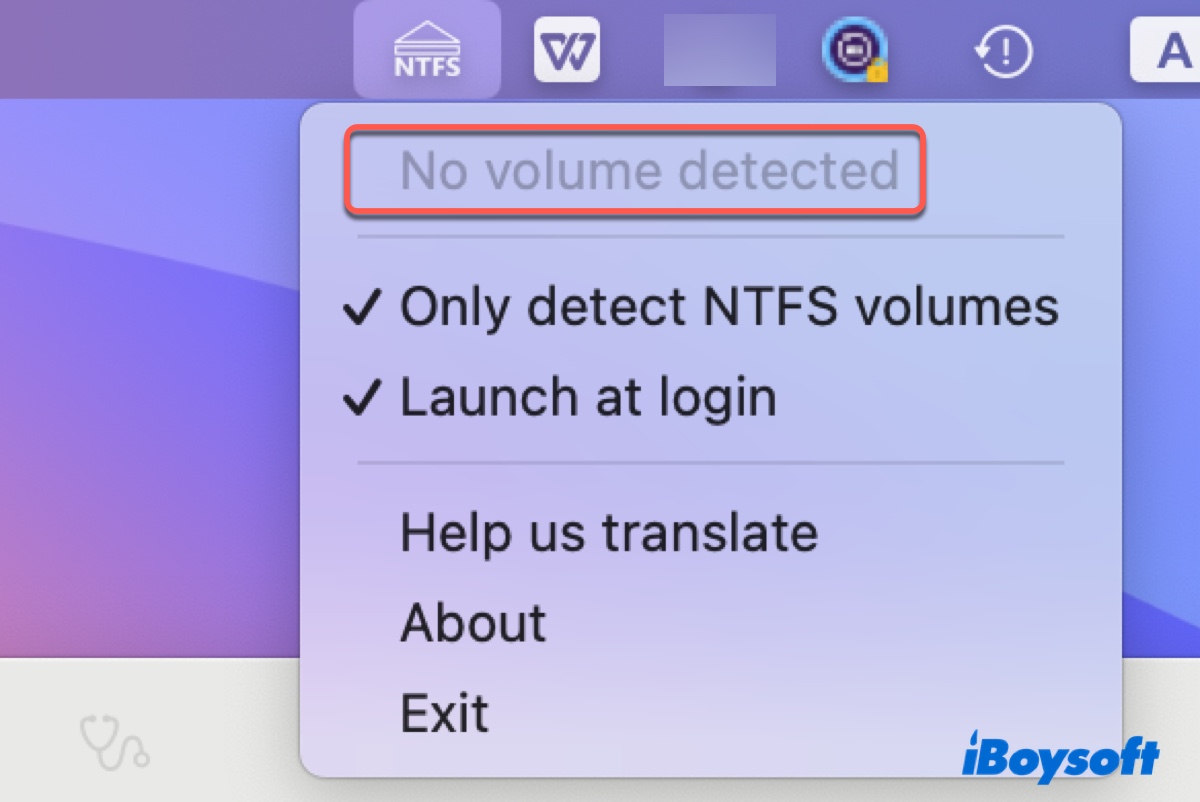
一般的に、一時的にNTFSドライブを利用し、無料のNTFS for Macソフトウェアを目指している場合は試す価値があります。ただし、重要なデータを保存するために使用されているNTFSドライブの場合は、より信頼性の高いNTFSドライバーが必要かもしれません。
- 利点:
- 完全に無料
- macOS 14 Sonoma〜macOS 10.13 High Sierraと互換性がある
- MacでNTFSを無料で書き込み可能にする
- デメリット:
- NTFSボリュームを検出できない可能性がある
- ネットワークエラーが発生する可能性がある
- macOS 15 Sequoiaに対応していない
- NTFSボリュームの修復をサポートしていない
- ドライブをMacでNTFSにフォーマットできない
- NTFSディスクは、完全な読み書きアクセスを取得する前に、Hasleoを使用して取り出して再マウントする必要がある
役に立つと思ったら情報を共有してください!
最適なHasleo NTFS for Mac代替品
Hasleo NTFS for Macの最適な代替品は、iBoysoft NTFS for Macです。これは、自動的にすべてのNTFSドライブを読み書きモードでマウントできるプロフェッショナルなNTFS for Macドライバーです。読み取り専用であり、データセキュリティの心配から解放されます。さらに、macOS 10.13 High SierraおよびmacOS 15 Sequoiaを含む後続バージョンと互換性があります。
このmacOS用NTFSドライバーは、メニューバーアイコンまたはメインインターフェースからアクセスできます。
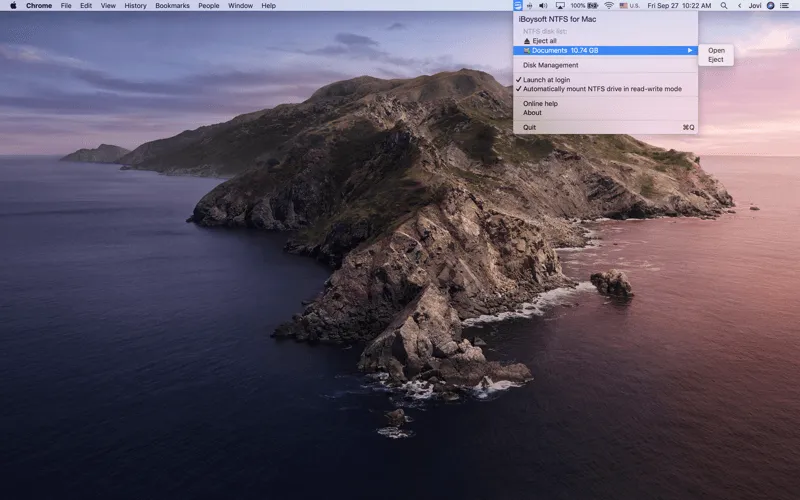
これにより、Apple Silicon M1/M2/M3 MacおよびIntelベースのMacでNTFSドライブに自由に書き込むことができます。NTFS形式のディスクを完全に読み書きアクセスでマウントする基本機能に加えて、MacでNTFSドライブをアンマウント、開く、修復、フォーマットすることができ、非NTFSディスクをNTFSにフォーマットすることもできます。
NTFS Boot Campパーティションがある場合、それに書き込みアクセスを有効にするだけでなく、Boot Campパーティションから起動することも可能です。外部ハードドライブ、SDカード、SSD、HDD、CFカード、USBフラッシュドライブなど、NTFSでフォーマットされた任意の種類のストレージデバイスに信頼できます。
- メリット:
- MacでNTFSへの読み書きアクセスを完全に許可
- macOS 15 Sequoia〜macOS 10.13 High Sierraと互換性がある
- Macで破損したNTFSドライブを修復
- MacでNTFSにドライブをフォーマット
- Boot Camp NTFSパーティションへの 書き込みや起動をサポート
- 高速なファイル転送速度
- MacでNTFSディスクを自動的にマウント
- あらゆる種類のストレージデバイスをサポート
- デメリット:
- BitLockerで暗号化されたNTFSドライブをサポートしない
- 電話サポートなし
MacでNTFSに 書き込むための簡単な手順は次の通りです:
ステップ1: iBoysoft NTFS for Macを無料でダウンロードしてインストールします。
ステップ2: NTFSドライブを選択し、開くをクリックします。

ステップ3: NTFSドライブを手動または自動的に読み書きモードでマウントするよう選択します。
Hasleo NTFS for Macやその代替製品を他の人と共有してください!